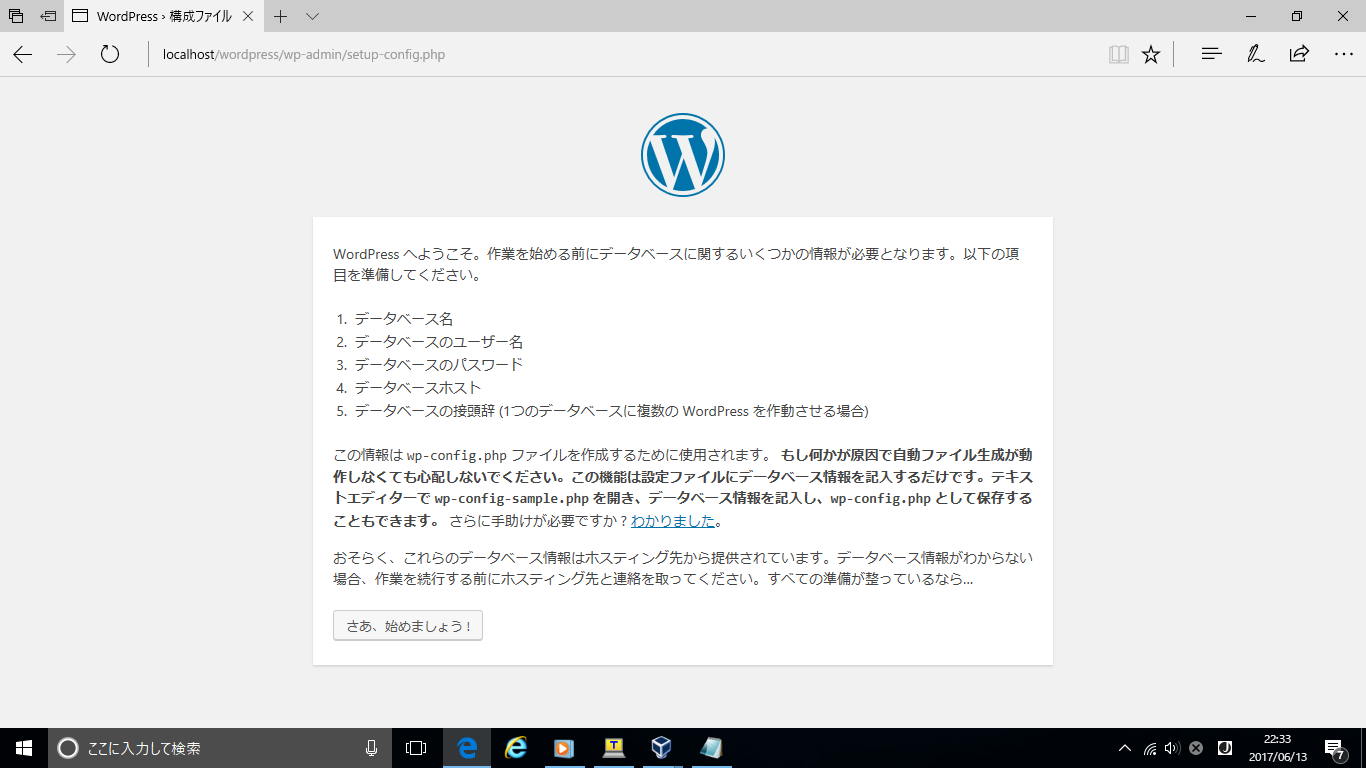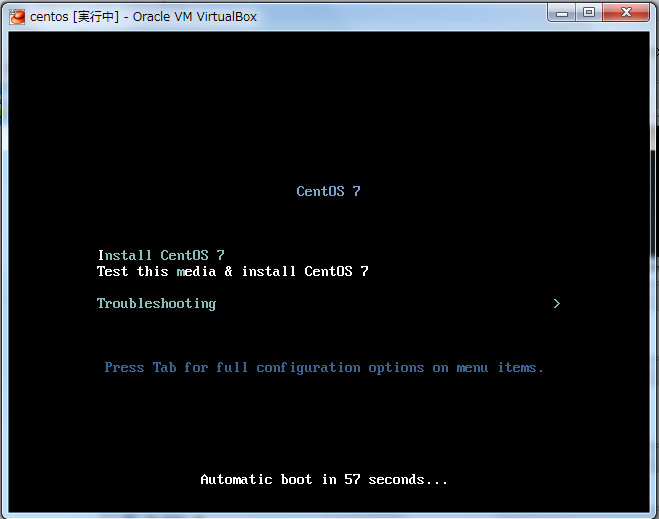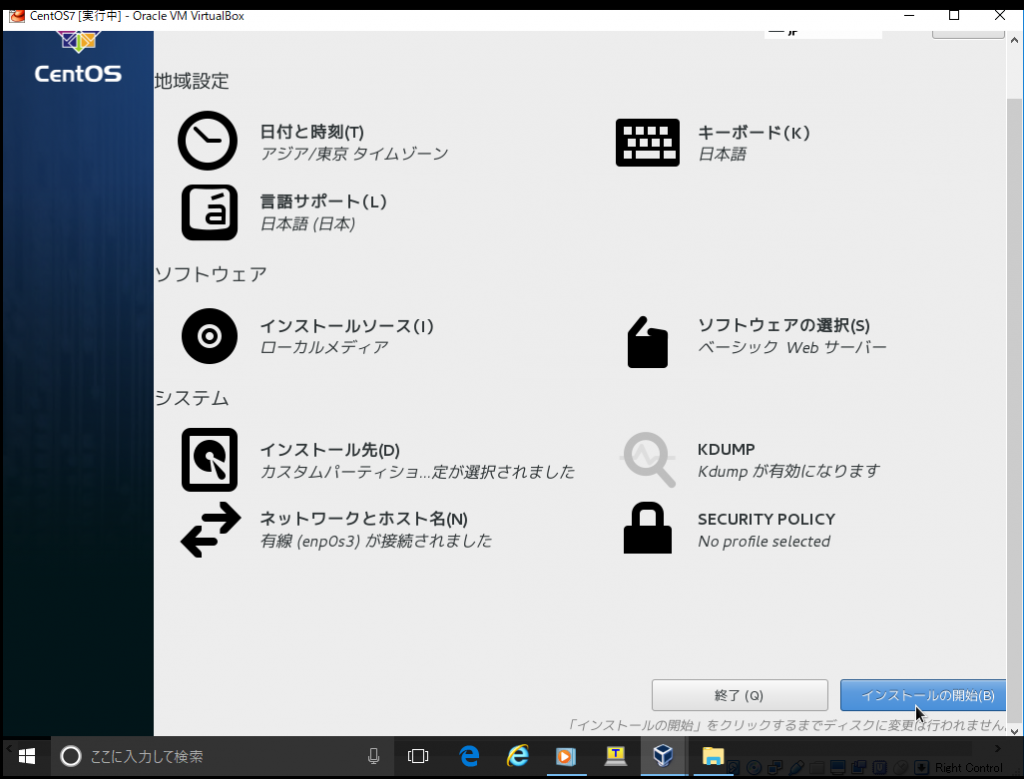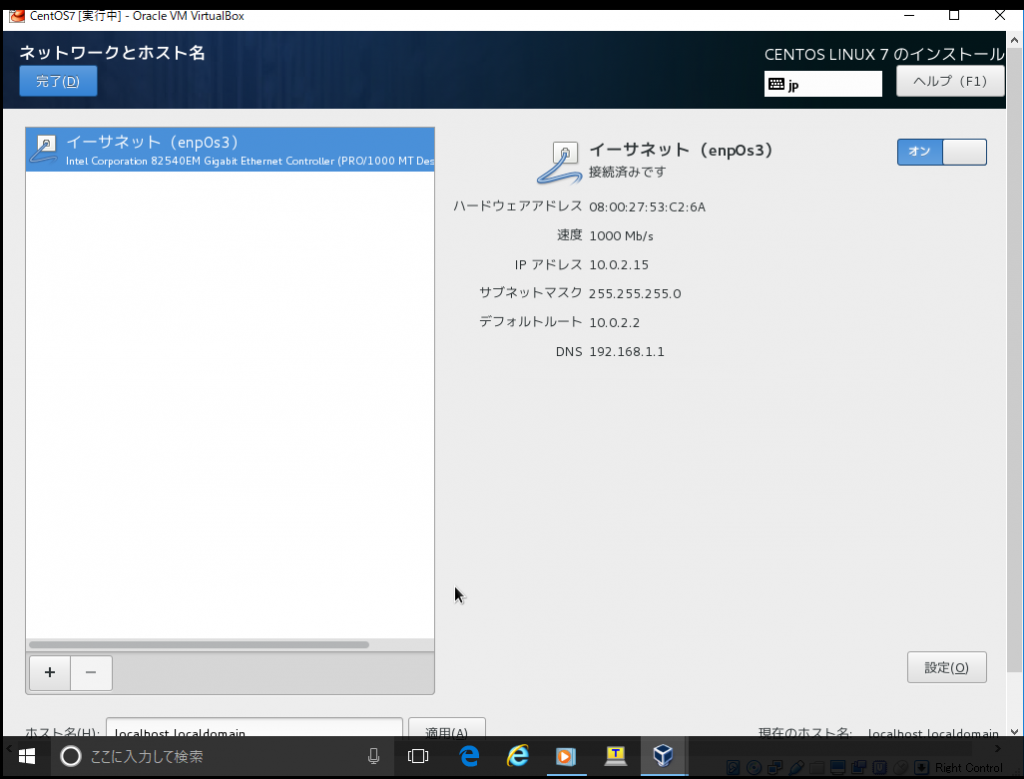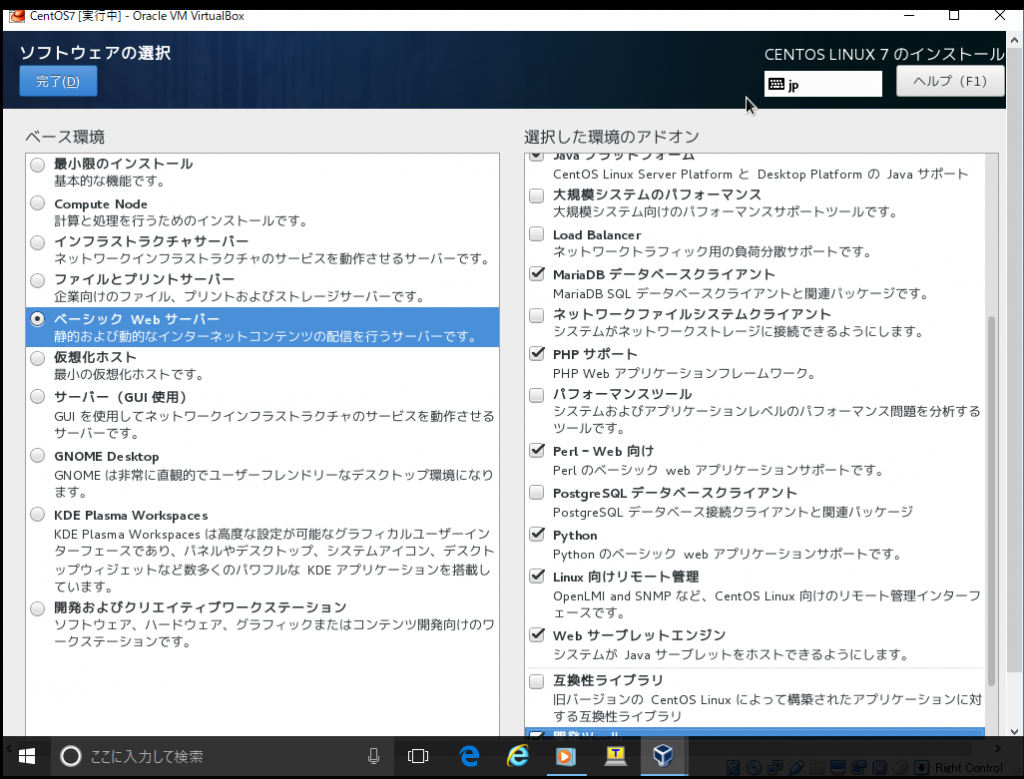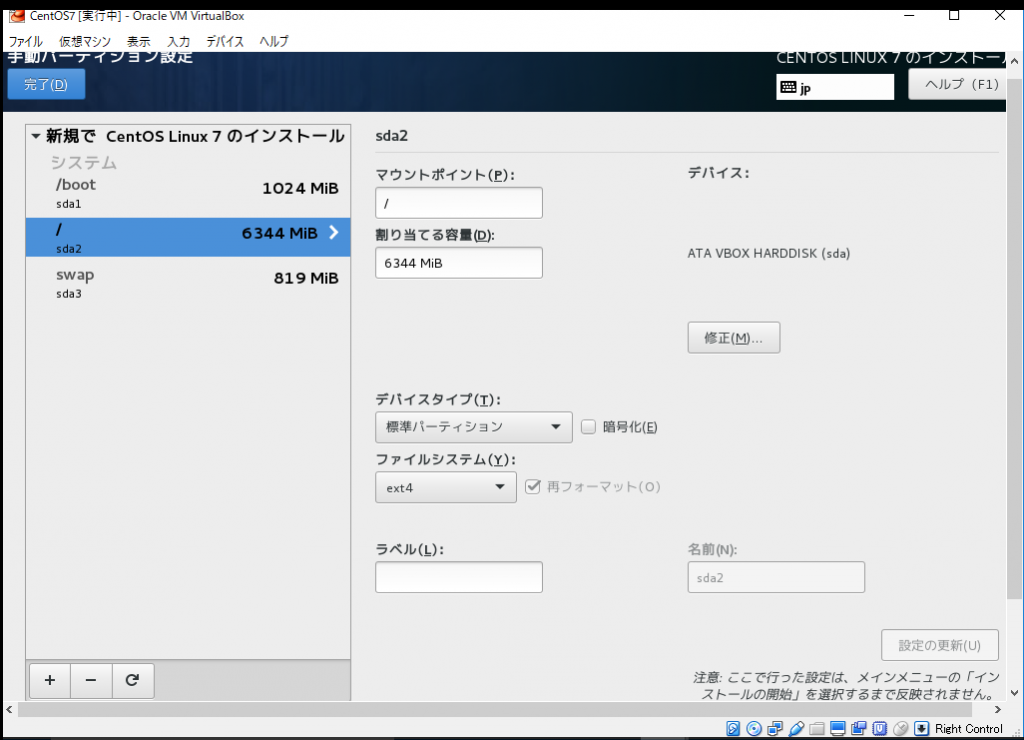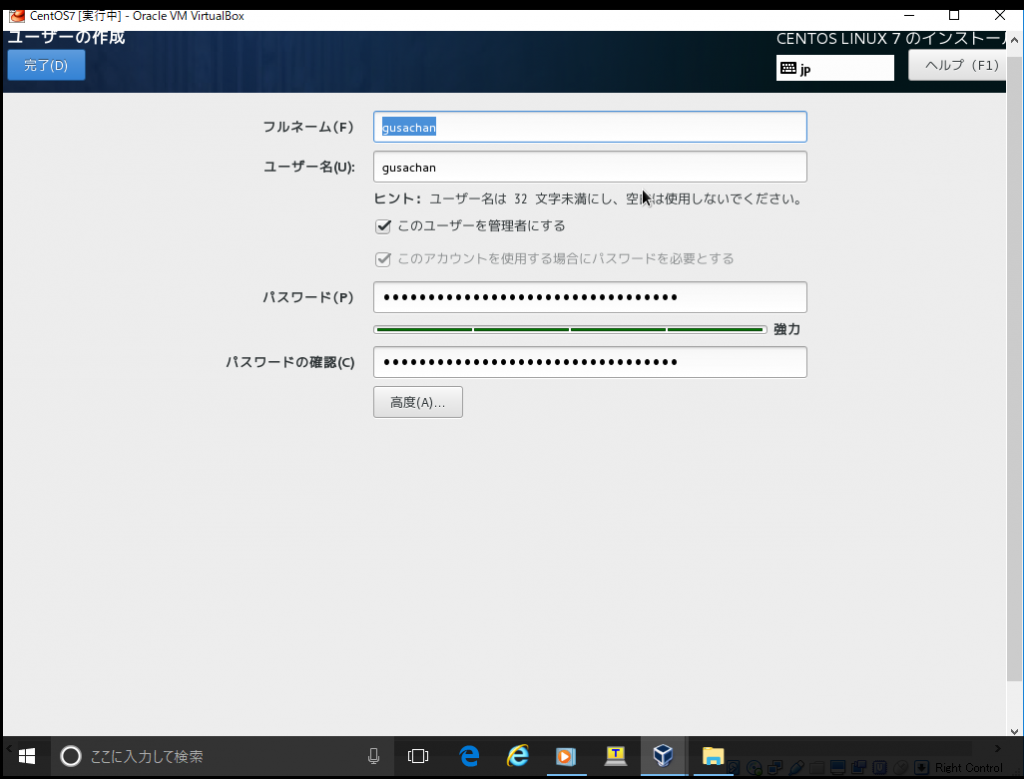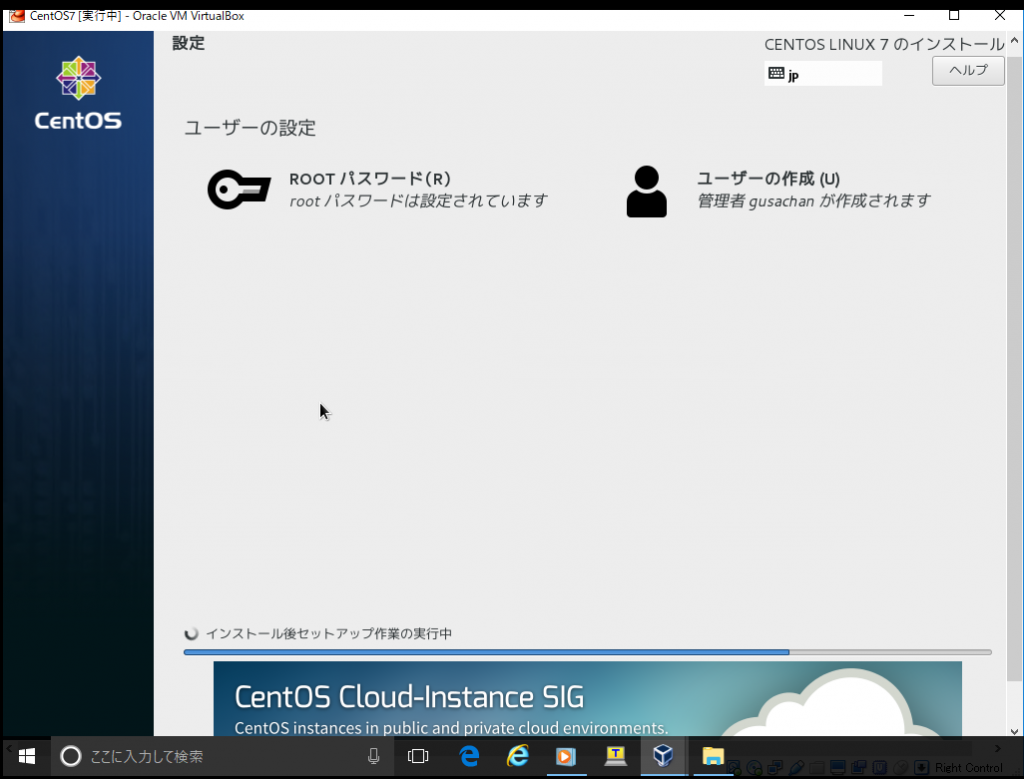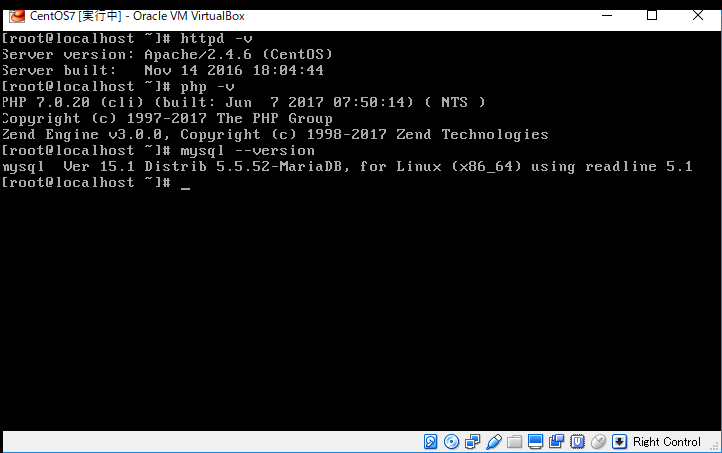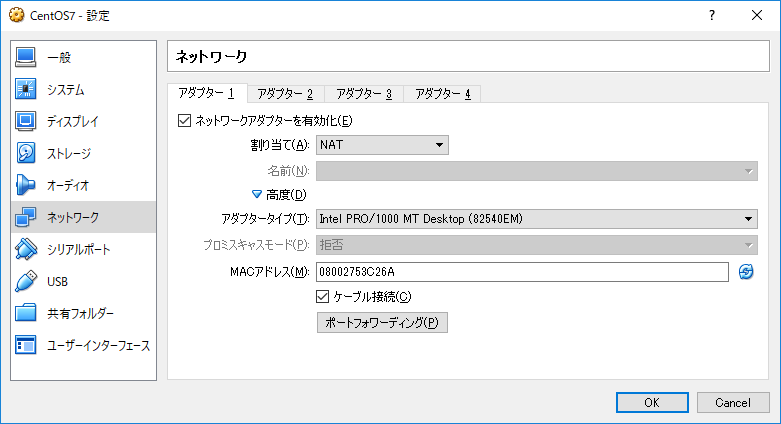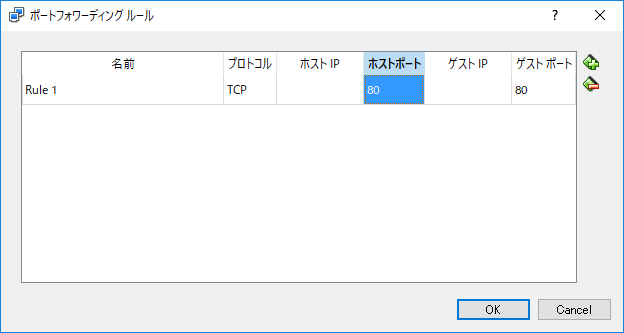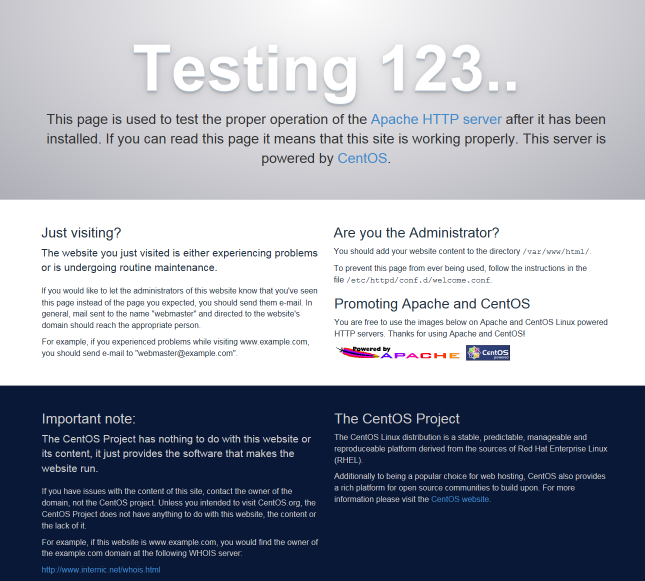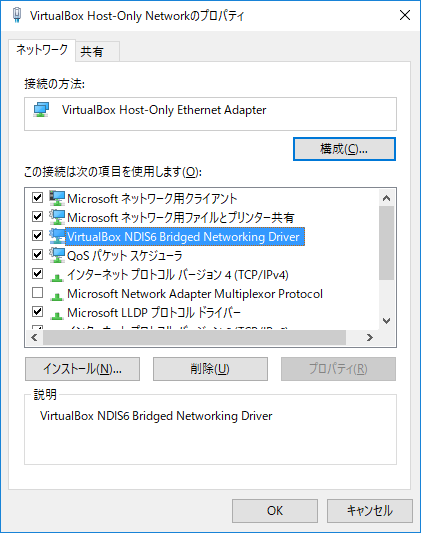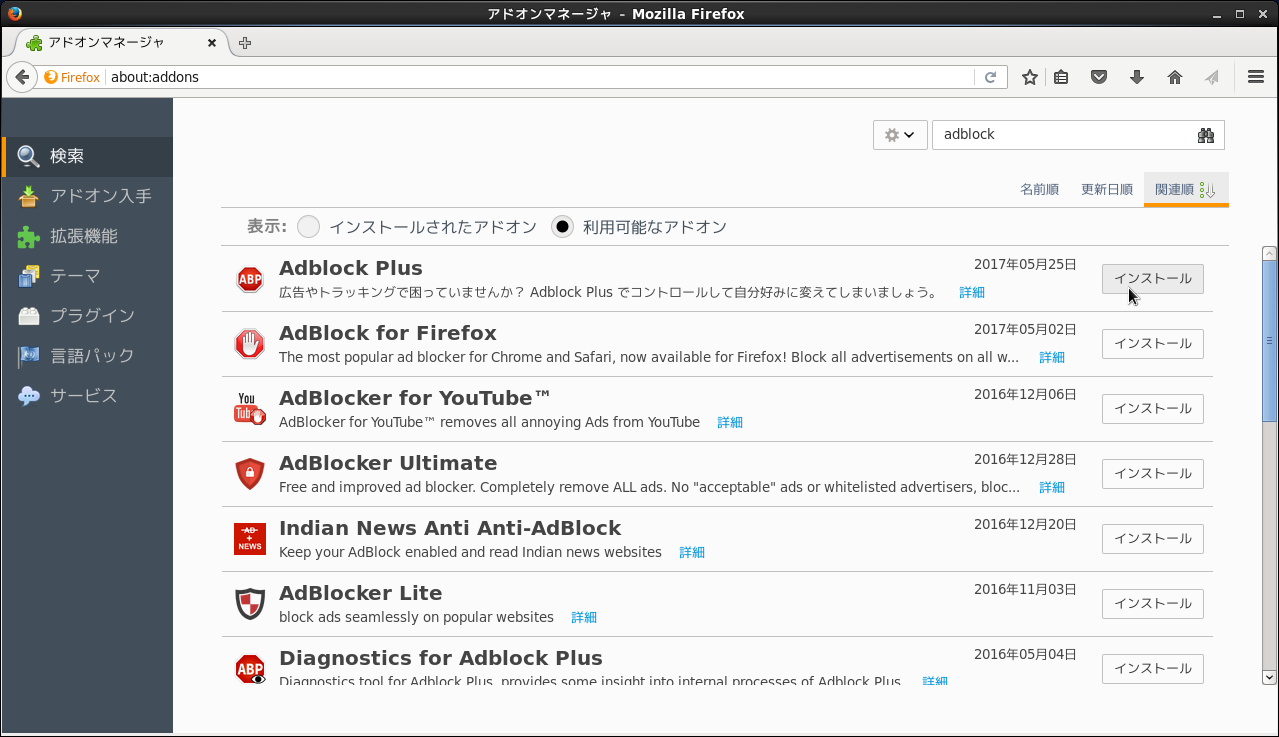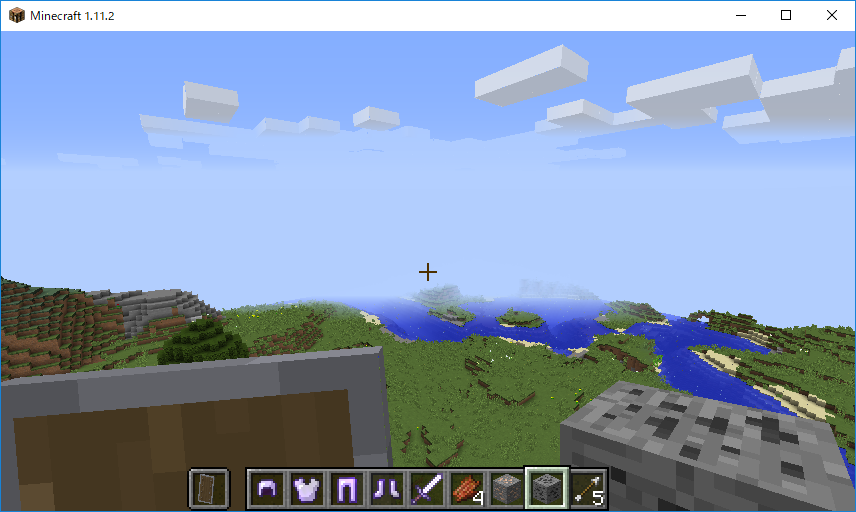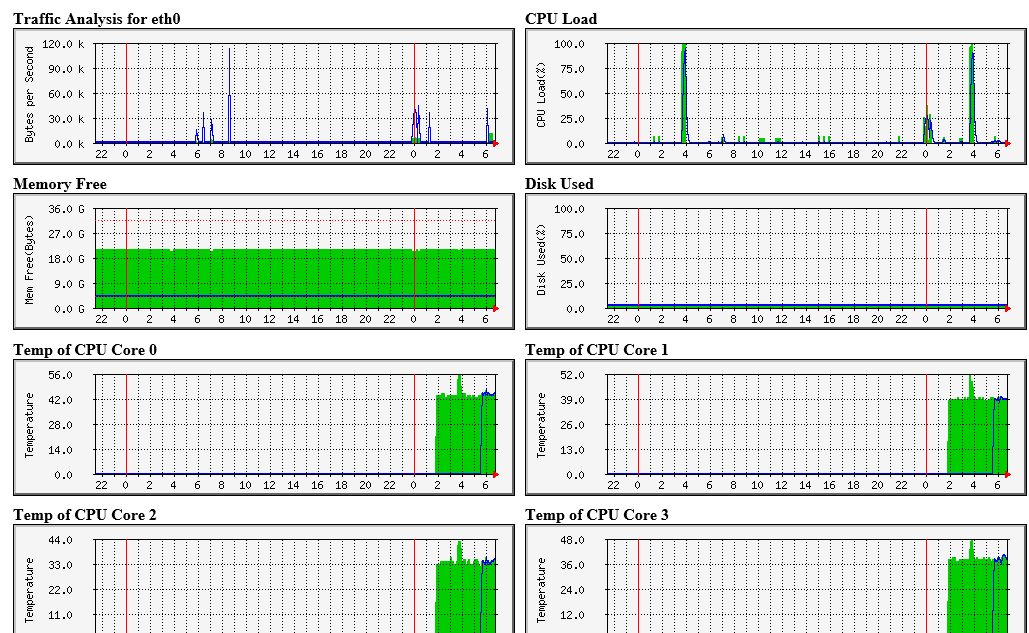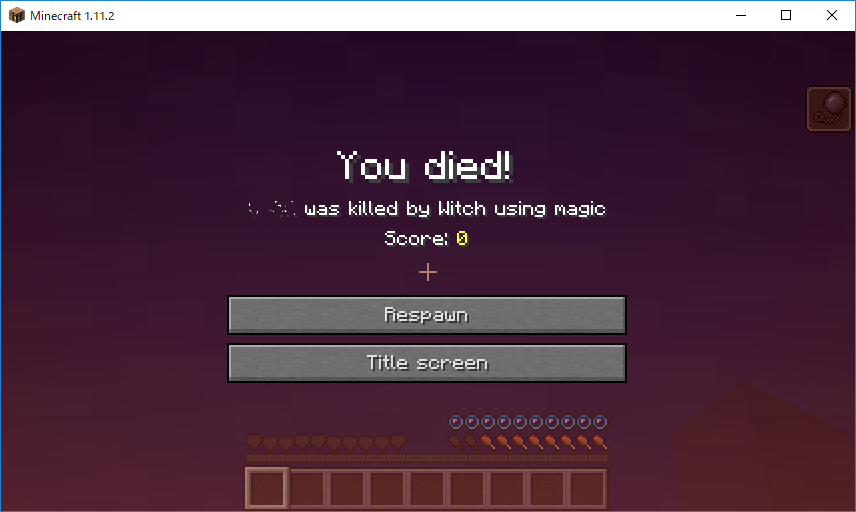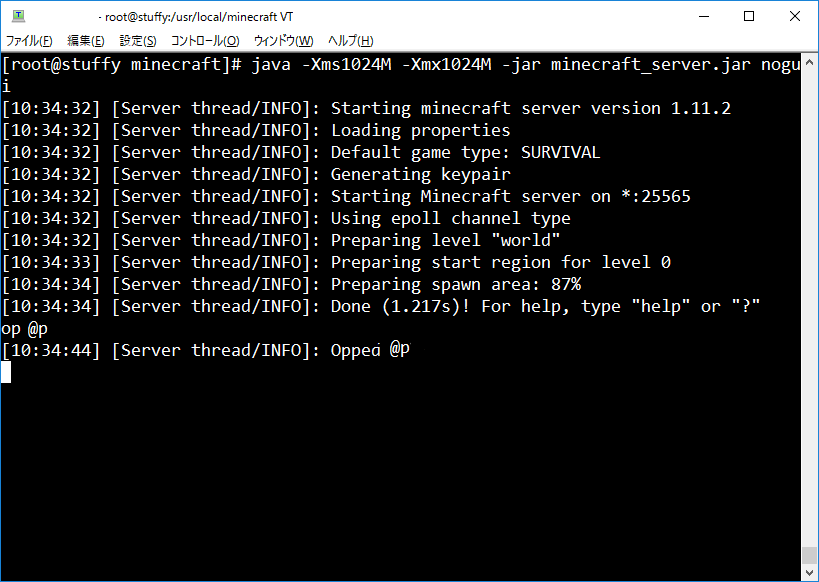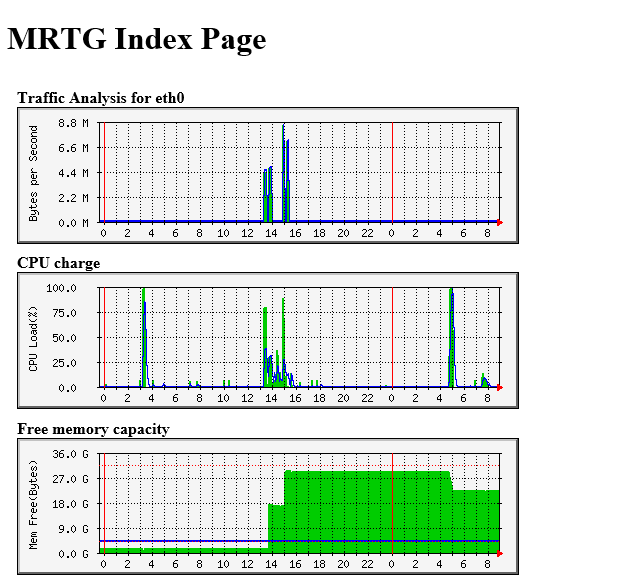前回、構築したLAMP にWordpress をインストール。
# cd /var/www/html # wget https://ja.wordpress.org/latest-ja.tar.gz # tar zxvf latest-ja.tar.gz # chown -R apache:apache wordpress/
ブラウザのアドレスバーから、http://localhost/wordpress/ でインストール画面を表示しようとして、PHP が500 サーバーエラーを吐きまくるので解決方法を見つけるまで半日掛かりました。
初めは /etc/httpd/conf/httpd.conf の
DirectoryIndex index.html index.php
を追加し忘れたと思い修正しましたが(もちろん必須の項目ですが。)500 エラー。
<Directory "/var/www/html"> Options indexes ExecCGI
の追記はもちろん、必要ですがエラーが続きました。/etc/httpd/logs/error.log も見ましたがIE11 ではエラーが表示されず、Edge で閲覧キャッシュを削除するとブラウザに件のメッセージが表示されました。
件のキーワードで検索すると、php-mysql のインストールとphp.ini の設定が欠けていたようです。
一旦、yum remove php … してphp-mysql を再インストール。
# yum install --enablerepo=remi, remi-php70 php php-devel php-mysql php-mbstring php-pdo php-gd
/etc/php.ini に、extension = mysql.so を追記。
# systemctl restart httpd
で、httpd を再起動。すると、WordPress のwp-admin/setup-config.php が無事、表示されました。
参考URL: https://mostworks.wordpress.com/2013/02/16/2013-2-yuminstall-php-mysql-module/